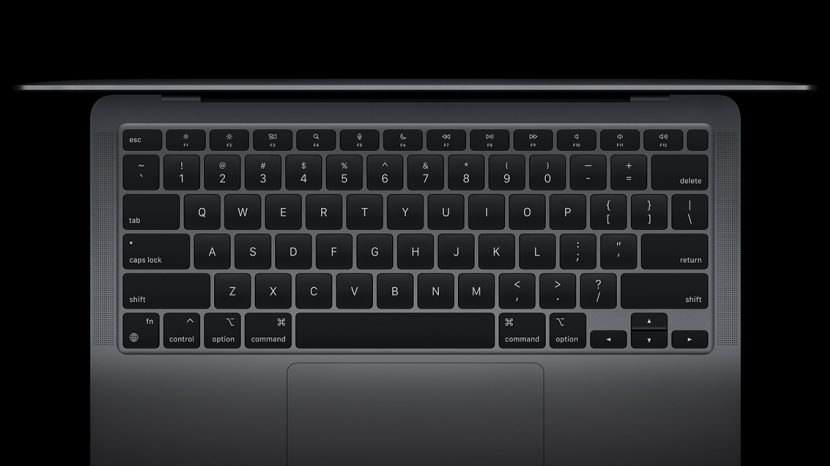
Egy tiszta számítógép jobban néz ki, jobban működik, és még a termelékenységre is pozitív hatással lehet. Ismerje meg a MacBook képernyőjének, billentyűzetének és portjainak tisztítását. A biztonságos tisztítószerek megfelelő használatával hosszú távon megvédheti készülékét. Ügyeljen arra, hogy a megfelelő eszközöket használja a MacBook tisztítása során, és tanulja meg, hogyan találhat professzionális segítséget, ha szükséges.
Ugorj:
- Biztonságos tisztítószerek Apple-eszközökhöz
- Hogyan tisztítsuk meg a MacBook képernyőjét
- MacBook billentyűzet tisztítási tippek
- Hogyan tisztítsa meg a billentyűzet bőrét
- A MacBook Trackpad tisztítása
- Az érintőképernyő sáv és a Touch ID tisztítása
- Hogyan tisztítsuk meg a MacBook portokat
- A hangszórórácsok tisztítása
Javasoljuk, hogy heti rendszerességgel tisztítsa meg laptopját. Ez segít megelőzni a por, szennyeződés és baktériumok felhalmozódását és lerakódását. A gyors és rendszeres takarítás megőrzi laptopja újszerű megjelenését, és meghosszabbíthatja élettartamát. A legjobb eszközök a következők:
- Mikroszálas kendő
- Clorox fertőtlenítő törlőkendők vagy 70%-os izopropil-alkoholos törlőkendők
- Sűrített levegő
- Laptop tisztító kefe
Számos tisztítószer létezik, amelyek nagyszerűek lehetnek otthonában, de károsíthatják okoseszközeit. Fontos, hogy ismerje termékei összetevőit, mielőtt MacBook képernyőjén vagy a laptop más részein használná őket. Ha többet szeretne megtudni a MacBook gondozásáról, regisztráljon ingyenesen A nap tippje hírlevél.
Szükséged lesz egy mikroszálas kendőre és desztillált vízre. Az Apple ügyfélszolgálata azt állítja, hogy a nem porózus felületeket, például a kijelzőt, a billentyűzetet és a külső burkolatot biztonságosan letörölheti 70%-os izopropil-alkoholos törlőkendővel vagy Clorox fertőtlenítő törlőkendővel. A víz használatát azonban csak lehetőség szerint javasolják.
- Kapcsolja ki a számítógépet.
- Húzza ki a hálózati adaptert és minden mást, ami csatlakoztatva van.
- Nedvesítsen meg egy puha, szöszmentes mikroszálas kendőt desztillált vízzel.
- Gyengéd, körkörös mozdulatokkal tisztítsa meg a monitort.
Fokozottan ügyeljen arra, hogy ne kerüljön folyadék a nyílásokba. Ne használjon túl sok vizet vagy izopropil-alkoholt; ügyeljen arra, hogy csak annyit használjon, hogy nedvesítse a mikroszálas kendőt.
A billentyűzet tisztítása talán a legfontosabb, mivel idővel a szennyeződés lerakódhat a nyílásokon. A kulcsok tisztán tartása megakadályozhatja a baktériumok felhalmozódását, és zökkenőmentesen koppinthat.
- Kapcsolja ki a számítógépet.
- Húzza ki a hálózati adaptert és minden mást, ami csatlakoztatva van.
- Tartsa a laptopot 75 fokos szögben. Nem szabad teljesen függőlegesnek lennie.
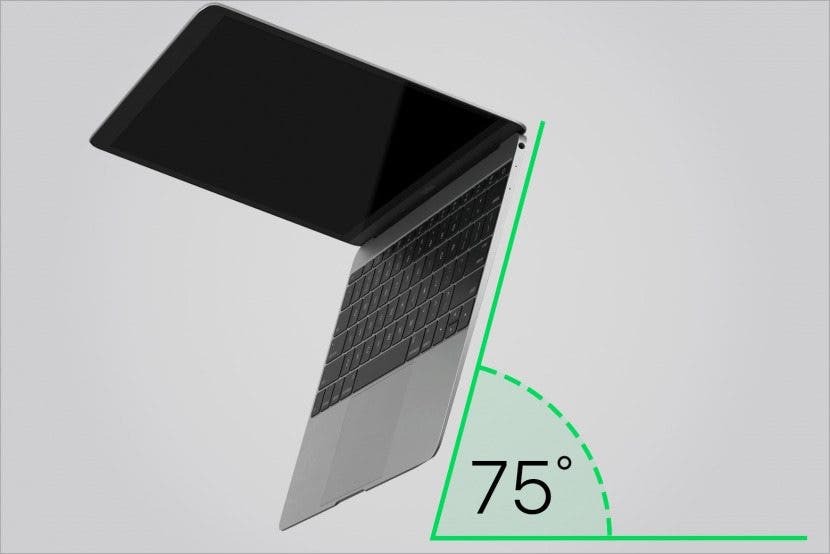
A kép az Apple Inc. jóvoltából. - Permetezze be a billentyűzetet sűrített levegővel balról jobbra.

A kép az Apple Inc. jóvoltából. - Forgassa el laptopját úgy, hogy az oldalára kerüljön, és permetezze balról jobbra.

A kép az Apple Inc. jóvoltából. - Fordítsa el a másik oldalra, és permetezze balról jobbra.

A kép az Apple Inc. jóvoltából.
Ha ezt rendszeresen megteszi, akkor a billentyűzet tisztán tartható, és a billentyűk leragadhatnak. Ügyeljen arra, hogy ne kerüljön folyadék a MacBook nyílásaiba, mivel a víz által okozott károkra nem vonatkozik az Apple termékgarancia vagy az AppleCare Protection Plan.
Érdemes megfontolni, hogy billentyűzetét szilikon billentyűzettel védje a portól és egyéb szennyeződésektől. Ezek is szennyeződhetnek, és meg kell tisztítani. Használjon langyos vizet és mosogatószert. Ne dörzsölje túl erősen, nehogy elszakadjon és ne dörzsölje le a festéket. Ügyeljen arra is, hogy ne kerüljön olyan éles tárgyakra, amelyek átszúrhatják.
Fontolja meg, hogy szappanos vízbe áztassa, de ügyeljen arra, hogy ne tegye ki erős vegyszereknek vagy szélsőséges hőmérsékletnek. Akassza fel a billentyűzet bőrét levegőn megszáradni, mielőtt visszahelyezné a billentyűzetre.
A görgetőpad tisztítása kicsit bonyolultabb lehet, mint a képernyő tisztítása, mert van hely a folyadéknak átszivárogni.
- Kapcsolja ki a számítógépet.
- Húzza ki a hálózati adaptert és minden mást, ami csatlakoztatva van.
- Nedvesítsen meg egy puha, szöszmentes mikroszálas kendőt desztillált vízzel.
- Gyengéd körkörös mozdulatokkal tisztítsa meg a görgetőpadot.
A trackpad fertőtlenítése lehetséges 70%-os izopropil-alkoholos törlőkendővel vagy Clorox fertőtlenítő törlőkendővel. Fokozottan ügyeljen arra, hogy gyengéd legyen, és ne kerüljön túl sok folyadék a görgetőpadra.
Néhány újabb Macbook Air és Macbook Pro modell rendelkezik érintőképernyő sávval és/vagy Touch ID gombbal. Ezeket ugyanúgy tisztíthatja, mint a monitort vagy a görgetőpadot. Mint mindig, ügyeljen arra, hogy ne kerüljön folyadék a nyílásokba.
Különféle tisztítási tippek állnak rendelkezésre a Macbook portjaival kapcsolatban. Kockázatos lehet a portokat saját kezűleg megtisztítani, mert belső károsodást okozhat. Fontolja meg a laptoptisztító kefe használatát, hogy óvatosan távolítsa el az idegen részecskéket. Kerülje a sűrített levegő használatát, mert az mélyebbre tolhatja a szennyeződést a készülékbe.
A legbiztonságosabb megoldás a szakszerű tisztítás. Forduljon a helyi Apple Store-hoz vagy egy hivatalos Apple-szolgáltatóhoz a következőn keresztül Genius bár. Nem minden Apple Store tud takarítási szolgáltatásokat kínálni.
A MacBook portok tisztításához hasonlóan fontos, hogy nagyon óvatosan tisztítsa meg a hangszórórácsokat. Kerülje el, hogy folyadék kerüljön a lyukakba, és ne használjon sűrített levegőt. Fontolja meg a laptoptisztító kefe használatát, de ezt óvatosan tegye, hogy ne sértse meg a hangszórót, és ne nyomja be mélyebbre a szennyeződéseket.
Ha bármilyen elakadást lát, a legjobb megoldás, ha felveszi a kapcsolatot a helyi Apple Store-ral vagy egy hivatalos Apple-szolgáltatóval Genius bár. Azonban nem minden Apple Store tud takarítási szolgáltatásokat kínálni.
A MacBook rendszeres tisztítása hozzájárulhat ahhoz, hogy laptopja nagyszerűen nézzen ki, ugyanakkor a legjobban működjön. Óvja készülékét biztonságos tisztítószerek használatával, és legyen nagyon óvatos. Ne használjon erős vagy ismeretlen vegyszereket MacBook képernyőjén, billentyűzetén vagy görgetőpadján. Kövesse ezeket a tisztítási tippeket, hogy tiszta, baktériumoktól mentes laptopot élvezhessen. Most, hogy a MacBook tiszta, miért ne tisztítsa meg iPhone-ját, az átlátszó iPhone tokot, és még a tiéd is Apple Siri távirányító is?